Как отключить оповещения в Одноклассниках
С недавних пор в браузерах появилась функция, позволяющая получать оповещения из всевозможных социальных сетей. Это такие небольшие уведомления, которые приходят, если на вашей странице произошло какое-то событие: пришло новое сообщение, получена новая отметка «нравится» и так далее.
Вроде бы функция полезная, но многим пользователям мешают появляющиеся уведомления, и они вынуждены их отключать. Именно об этом мы сегодня и поговорим, а в частности рассмотрим, как отключить оповещения в одноклассниках.
Существует несколько видом оповещений:
- о добавлении нового друга;
- о приглашении в группу;
- о приглашении в игру;
- о мероприятиях;
- о самом интересном от друзей;
- об оценках фото;
- о комментариях;
- о праздниках друзей;
- о подарках;
- о полученных сообщениях;
- о новой отметке на фотографии;
- о пропущенных звонках.

На компьютере
Помимо оповещений в самом браузере, существуют и те, которые приходят на указанную пользователем почту. Нижеуказанные действия помогут избавить от всех уведомлений:
- Открываем в браузере социальную сеть одноклассники и переходим в раздел «Мои настройки», расположенный в левой части экрана.
- В появившемся окне переходим во вкладку «Уведомления».
- Обращаем внимание на правую часть страницы. В ней расположено три столбца, отвечающих за определенные события. Для того, чтобы отключить уведомления, приходящие на почту, снимаем галочки со всех пунктов первого столбца.
- Чтобы отключить оповещения, которые отображаются в браузере, пролистываем немного вверх и находим пункт «Браузерные уведомления» — отключаем его. Для подтверждения всех сделанных действий кликаем по кнопке «Сохранить».
На телефоне
Чтобы отключить уведомления на телефоне, воспользуемся следующей инструкцией:
- Открываем приложение одноклассники и на главной странице нажимаем на кнопку с тремя линиями, расположенную в верхнем левом углу.

- Пролистываем немного вниз и переходим в настройки приложения.
- Далее открываем раздел «Настройки уведомлений».
- В появившемся окне нажимаем на кнопку «Не беспокоить», чтобы отключить все уведомления.
- Выбираем время, на которое будут отключены уведомления.
Если же вы хотите отключить уведомления навсегда, то стоит выполнить следующее:
- В разделе «Настройки уведомлений» переходим в подраздел «Настройки уведомлений по типам».
- В появившемся окне снимаем ползунок с пункта «
- Готово! Теперь вы не будете получать уведомления из одноклассников.
Как видите, отключить оповещения в одноклассниках занимает совсем немного времени. Также вы можете отключать не все уведомления, а только те, которые вам не нужны. Спасибо за внимание!
Как настроить уведомления и звук сообщений в «Одноклассниках»
Активные пользователи социальных сетей, у которых есть множество друзей и подписок, иногда просто физически не могут проследить за всеми важными событиями, которые касаются их страницы. Именно поэтому все подобные сервисы, включая также и «Одноклассники», присылают уведомления по всем важным поводам.
Именно поэтому все подобные сервисы, включая также и «Одноклассники», присылают уведомления по всем важным поводам.
Они могут оповещать о:
- Новых входящих сообщениях;
- Добавлении в друзья со стороны других пользователей;
- Звонках через личные сообщения и о других важных событиях.
В этой статье мы подробно рассмотрим процесс настройки получаемых уведомлений в «Одноклассниках».
Какими бывают оповещения в «Одноклассниках»?
Все оповещения, которые используются на этом сайте, относятся либо к текстовым, либо к звуковым. При этом текстовые оповещения могут приходить на мобильный телефон как СМС или на E-mail, либо отображаться в самом браузере. Такие оповещения приходят пользователю даже если он сейчас не онлайн. Звуковые уведомления срабатывают только в том случае, если на момент их получения был открыт сайт «Одноклассники».
Важно!
На телефон оповещения из приложения приходят в качестве push-уведомлений.
Настройка уведомлений в «Одноклассниках»
Далее мы подробно рассмотрим процесс настройки уведомлений в компьютерной и мобильной версиях, изучив все важные параметры и детали.
Как настроить оповещения в «Одноклассниках» с компьютера?
Для начала нужно перейти в настройки. Сделать это можно, вызвав специальное меню нажатием на иконку со своей аватаркой в правом верхнем углу сайта. В выпадающем списке нужно выбрать пункт «Изменить настройки».
На вкладке с «Уведомлениями» для начала можно включить оповещения в браузере, нажав на соответствующий переключатель. Также потребуется разрешить присылать оповещения в появившемся браузерном окне. Это позволит «Одноклассникам» присылать все важные уведомления даже когда пользователь находится на других сайтах.
Важно!
Microsoft Edge и Internet Explorer не поддерживают подобные уведомления, причем в настройках пользователи этих браузеров не увидят соответствующего списка уведомлений.
Далее можно настроить отправку важных уведомлений на электронную почту. Для этого может понадобиться указать адрес своей почты, перейдя по специальной ссылке.
Для этого может понадобиться указать адрес своей почты, перейдя по специальной ссылке.
Здесь нужно сначала ввести свой пароль от страницы, а также указать требуемый адрес электронной почты, после чего следует нажать на «Сохранить».
На почту придет письмо от «Одноклассников». Здесь нужно перейти по ссылке «Подтвердить эл. почту».
После перехода по ссылке сайт оповестит об успешной привязке почты. При этом сервис может подарить пользователю за это специальный бонус: например, бесплатную возможность ставить «5+» к фотографиям других людей на определенный период.
После привязки почты уведомления можно настраивать для браузера и для почты. Здесь можно отметить оповещения о добавлении пользователя в друзья, а также о приглашениях вступить в различные группы или, например, о новых комментариях, которые относятся к материалам пользователя. Среди всего этого списка следует отметить нужные оповещения, а лишние можно убрать. В конце следует нажать на «Сохранить».
Чтобы воспользоваться функцией СМС-оповещений, для начала следует удостовериться в том, что такая возможность имеется для того номера телефона, который закреплен за страницей.
Как настроить оповещения в «Одноклассниках» с мобильного приложения?
Для перехода к настройкам сначала нужно вызвать главное меню, нажав на три горизонтальных стрелки в левом верхнем углу.
В нижней части меню следует выбрать «Настройки».
В разделе «Нотификации» можно выбрать способы, по которым будут приходить оповещения, перейдя в соответствующий раздел.
В списке можно выбрать пункты с теми способами оповещений, которые нужны пользователю. Так, например, здесь можно включить или отключить вибрацию, а также уведомления через световой индикатор. Помимо этого можно включить или отключить звук отправленного сообщения, а также специальные оповещения о начале новых видеотрансляций.
В открывшемся окне можно отключить звук уведомлений, либо поставить определенный звуковой сигнал (системный, звук ОК, либо другой звук с телефона пользователя). Для подтверждения своего выбора следует нажать на «ОК».
Если в настройках способов оповещений отметить вариант «Не беспокоить», появится окно, в котором можно указать, на какое время нужно отключить приходящие уведомления.
Чтобы перейти к другим параметрам оповещений, нужно сначала зайти обратно в «Настройки» и выбрать пункт «Настройки профиля».
Чтобы отключить, либо включить push-уведомления, нужно перейти в соответствующий раздел.
Здесь есть всего один переключатель, от состояния которого зависит, будут приходить пользователю push-уведомления или нет.
Вернувшись обратно, можно перейти к настройкам всех уведомлений, выбрав соответствующий пункт.
Здесь можно выбрать, какие оповещения будет получать пользователь на свою электронную почту. Отметив все нужные пункты и убрав галочки со всех лишних уведомлений, нужно подтвердить свой выбор, нажав «Сохранить».
Отметив все нужные пункты и убрав галочки со всех лишних уведомлений, нужно подтвердить свой выбор, нажав «Сохранить».
Как выключить звук сообщений в «Одноклассниках» с компьютера?
Большинство пользователей получают специальные звуковые оповещения, когда им приходит сообщение в «Одноклассниах». При этом их можно отключить полностью для всех сообщений, либо для одного конкретного диалога.
Чтобы отключить звук всех сообщений, для начала нужно перейти в раздел с «Сообщениями» на сайте и зайти в их настройки, нажав на иконку с шестеренкой.
Здесь нужно убрать отметку с пункта «Звуковой сигнал о новых сообщениях».
Чтобы отключить звук сообщений одного конкретного человека, нужно перейти в диалог с ним, нажать на иконку «i» в правом верхнем углу и выбрать пункт «Не беспокоить».
Как выключить звук сообщений в «Одноклассниках» с телефона?
Чтобы отключить оповещения о новых сообщениях в мобильном приложении, в настройках нужно перейти к пункту «Способ оповещений».
Здесь сначала нужно убрать галочки со всех пунктов, чтобы данные оповещения не приходили.
Также стоит перейти в раздел «Звуковой сигнал» и выбрать «Без звука», нажав после этого «ОК».
Чтобы отменить оповещения о сообщениях конкретного пользователя, нужно перейти в диалог с ним и нажать на его имя.
Далее следует перейти в пункт «Настройки оповещений».
Здесь нужно выбрать «Не беспокоить».
Заключение
«Одноклассники» предоставляют гибкий сервис по настройке оповещений: здесь можно задать параметры для всех типов уведомлений, настроив их не только для компьютера и телефона, но также здесь можно включить отправку оповещений на электронную почту, чтобы точно не пропустить важные события.
Отключить оповещения и уведомления по e-mail в «одноклассниках»: пошаговая инструкция. Уведомления и звук сообщения в Одноклассниках: как включить и отключить
Прогресс не стоит на месте, все больше и больше набирают популярности социальные сети. Ведь там ты можешь завести друзей, бесплатно общаться с ними, делиться своими фотографиями, слушать музыку, смотреть фильмы, играть в игры и даже зарабатывать! Поэтому нам постоянно приходят автоматические оповещения: о жизни наших друзей, играх, новостях и так далее. Многим это не нравится, кого-то это даже раздражает, но не все знают, как отключить СМС-оповещения в «Одноклассниках».
Ведь там ты можешь завести друзей, бесплатно общаться с ними, делиться своими фотографиями, слушать музыку, смотреть фильмы, играть в игры и даже зарабатывать! Поэтому нам постоянно приходят автоматические оповещения: о жизни наших друзей, играх, новостях и так далее. Многим это не нравится, кого-то это даже раздражает, но не все знают, как отключить СМС-оповещения в «Одноклассниках».
Нотификация
Обратите внимание на верхнее меню в «Одноклассниках». С помощью него вы можете просматривать ваши смотреть гостей, друзей и так далее. Заходим во вкладку «Оповещения». Перед вами появится список ваших оповещений. Если хотите удалить уведомление, наведите на него курсором, в правом верхнем углу появится крестик, нажмите на него левой кнопкой мыши.
Слева от списка будет небольшая панель, на ней выведены возможные темы оповещений. С помощью нее вы сможете просматривать ваши уведомления по категориям.
Как же отключить оповещения в «Одноклассниках»
На самом деле отключить оповещения в «Одноклассниках» очень просто.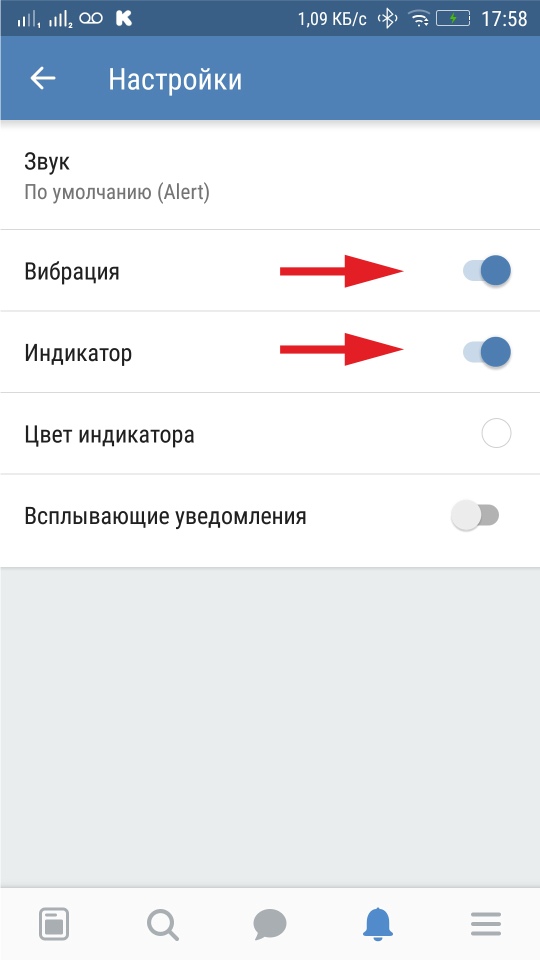
Оставаясь на главной странице, обратите внимание на меню под вашей главной фотографией («Найти друзей», «Закрыть профиль», «Мои настройки» и тому подобное). Выбираем вкладку «Мои настройки». Нас направляют в раздел с основными настройками, где вы можете изменять личные данные. Слева видим еще одно меню и выбираем там раздел «Уведомления». Перед вами появляется тот же список с возможными уведомлениями. Чтобы отключить ненужный вам раздел, просто уберите с него галочку, нажав на нее. После внесенных изменений обязательно нажмите кнопку «Сохранить».
Чтобы полностью отгородиться от назойливых друзей и спама, приглашающих вас в группы или игры, нужно перейти в раздел «Публичность» в том же меню слева.
Под заголовком «Разрешить» найдите пункты «Приглашать меня в группы», «Приглашать меня в игры» и отметьте желанный пункт: «Получать уведомления только от друзей» или же не получать вовсе.
Как отключить оповещения в «Одноклассниках» на телефон
В «Одноклассниках» есть функция, которая позволяет в любом месте, в любое время получать уведомления на свой телефон через СМС.
 Пока что не все пользовател
Пока что не все пользователКак отключить звук нажатия клавиш на клавиатуре на iPhone и iPad
Каждый раз при вводе текста на клавиатуре iPhone издается легкий щелчок. Некоторым пользователям действительно нравится этот звуковой эффект, и они считают, что он помогает им легче печатать на виртуальной клавиатуре, но другие пользователи находят его раздражающим и навязчивым. Если вы не хотите слышать щелкающие звуковые эффекты при вводе текста в iOS, вы можете быстро выключить эту функцию и сделать так, чтобы нажатия клавиш оставались бесшумными, а нажатие любых клавиш на клавиатуре iPhone оставалось совершенно бесшумным.
Отключение звуковых эффектов нажатия клавиш может быть выполнено навсегда путем изменения настроек, или, если вы просто хотите немного побыть в тишине, например, при наборе текста в кофейне или библиотеке, вы также можете использовать более широкую опцию отключения звука.
Полностью отключить звуковые эффекты при нажатии на клавиатуру в iOS
Это работает, чтобы отключить звуки щелчка клавиатуры на любом iPhone, iPad или iPod touch. Параметр настройки доступен практически в каждой версии iOS и всегда находится в одном и том же месте:
Параметр настройки доступен практически в каждой версии iOS и всегда находится в одном и том же месте:
- Откройте приложение «Настройки» на своем iPhone или iPad и выберите «Звуки».
- Прокрутите до конца и найдите «Щелчки клавиатуры», переведите этот переключатель в положение ВЫКЛ.
- Выход из настроек
Смена моментальная.Вы можете перейти к любому приложению в iOS, которое вы набираете, и обычно слышите звуки щелчка, вы обнаружите, что их нет, и вы больше не объявляете окружающим, что вы печатаете на клавиатуре iOS.
Конечно, возвращение в «Настройки»> «Звук» и включение переключателя «Щелчки на клавиатуре» заставит снова появиться звуки щелчка при нажатии.
В этом коротком видео показано, насколько быстро происходит изменение настроек, и, как и при отключении звука нажатия клавиш, оно тихое:
youtube.com/embed/5HeG_zxdezQ?rel=0″ frameborder=»0″ allowfullscreen=»»>Временное отключение звуков нажатия клавиш с отключением звука
Для пользователей iPhone, которым обычно нравятся звуки нажатия клавиш, другой вариант — просто временно отключить звуки нажатия клавиш с помощью кнопки отключения звука на устройстве.Просто нажмите переключатель отключения звука во время набора текста, и звуки щелчка не будут слышны, конечно же, и ничего другого, когда отключение звука включено, однако, поэтому это всего лишь временная мера.
Звуковые эффекты клавиатуры часто любят или ненавидят, многие люди находят их неприятными, поэтому мы упомянули об этом в раздражающих настройках iPhone, которые можно исправить, а также решить некоторые проблемы iOS 8 (особенно потому, что некоторые пользователи обнаружили звук эффекты были снова включены после обновления iOS до последней версии, даже если она была отключена ранее).В конечном счете, хотите ли вы, чтобы ваша печатная машина издавала звуки, — это вопрос предпочтений и мнения. Лично мне нравятся звуки нажатия клавиш iOS, но мне всегда нравились щелкающие клавиши клавиатуры в целом, особенно на настольных компьютерах. Я полагаю, что чем громче и громче щелчки, тем лучше, просто какая-то странная система вознаграждений проистекает из великолепно щелкающей клавиатуры Apple Extended Keyboard II прошлых лет.
Лично мне нравятся звуки нажатия клавиш iOS, но мне всегда нравились щелкающие клавиши клавиатуры в целом, особенно на настольных компьютерах. Я полагаю, что чем громче и громче щелчки, тем лучше, просто какая-то странная система вознаграждений проистекает из великолепно щелкающей клавиатуры Apple Extended Keyboard II прошлых лет.
Связанные
Как отключить веб-уведомления для Google Chrome и macOS
Эй, любители космоса! Если вы похожи на меня и любите все, что связано с космосом, возможно, вы подписались на получение уведомлений от ваших любимых сайтов космических новостей.Может даже с Space.com? (Если да, то благодарим вас.)
Хотя получение новостей и обновлений из этих уведомлений может быть полезным, как и из ваших любимых приложений, мы понимаем, что вы, возможно, больше не хотите их получать. Или, возможно, вы подписались по ошибке, начали загружать их на свой компьютер или телефон и хотите, чтобы они исчезли.
Чтобы позаботиться об этом, вот удобное руководство по отключению уведомлений в Google Chrome и Safari.
Как отключить веб-уведомления в Google Chrome
- Откройте Chrome
- Выберите «Настройки»
- Перейдите в «Конфиденциальность»
- Прокрутите до «Уведомления»
- Выберите, с каких веб-сайтов вы хотите получать уведомления
Если вы вы используете Chrome, скорее всего, он связан с вашим телефоном или другим личным устройством с приложением, и вы можете получать уведомления с веб-сайта на этих платформах.Эти скриншоты сделаны с моего ноутбука, поэтому ваш может выглядеть немного иначе, но процесс должен быть таким же.
Первый шаг — открыть Google Chrome на любом устройстве, с которого вы получаете уведомления.
В правом верхнем углу расположены три вертикальные точки, по которым можно щелкнуть, чтобы открыть главное меню в Chrome. Нажмите «Настройки», чтобы начать процесс.
(Изображение предоставлено Chrome) Прокрутите вниз и щелкните раздел «Дополнительно».Сразу под ним находится раздел «Конфиденциальность и безопасность», где вы найдете подраздел «Настройки сайта» (или «Настройки контента»). Здесь вы можете отключить уведомления.
Здесь вы можете отключить уведомления.
Щелкните «Настройки сайта», чтобы перейти на новый экран с разделом, четко обозначенным «Уведомления» рядом со значком колокольчика.
(Изображение предоставлено Chrome) (Изображение предоставлено Chrome)Здесь вы можете выбрать, разрешить ли веб-сайтам отправлять вам уведомления напрямую, или включить параметр «Спрашивать перед отправкой (рекомендуется)».Возможно, он уже включен, и лучше оставить его в таком состоянии. В конце концов, спросить разрешения на отправку уведомлений — это вежливое дело. Таким образом, когда веб-сайт запрашивает разрешение, вы получите всплывающее окно с запросом «Разрешить» или «Заблокировать» уведомления.
На этой странице «Уведомления» вы также можете выбрать отдельные веб-сайты, чтобы разрешить или заблокировать уведомления.
Просто прокрутите вниз до раздела с пометкой «Разрешить» и щелкните три вертикальные точки справа от определенного веб-сайта.Здесь вы можете увидеть варианты «Блокировать», «Редактировать» или «Удалить».
Выберите «Заблокировать», если вы хотите заблокировать веб-сайт от отправки вам уведомлений, а также от повторного запроса.
«Редактировать» позволит вам изменить название веб-сайта в ваших уведомлениях, что мы не рекомендуем.
«Удалить» на данный момент остановит уведомления, но вас могут снова спросить, хотите ли вы подписаться в будущем. Это хороший выбор, если вы не на 100% уверены, что не хотите получать уведомления навсегда.
Поскольку Chrome подключен к вашей учетной записи Google, если вы внесете это изменение на одном устройстве, оно должно применяться ко всем приложениям Chrome на других ваших устройствах.
Что делать, если вам снова нужны уведомления?
Если вы заблокировали уведомления для сайта и хотите снова включить их, это довольно просто.
Сначала вернитесь на сайт. Скорее всего, вас спросят, хотите ли вы подписаться на уведомления, и вы можете выбрать «Разрешить», чтобы возобновить их.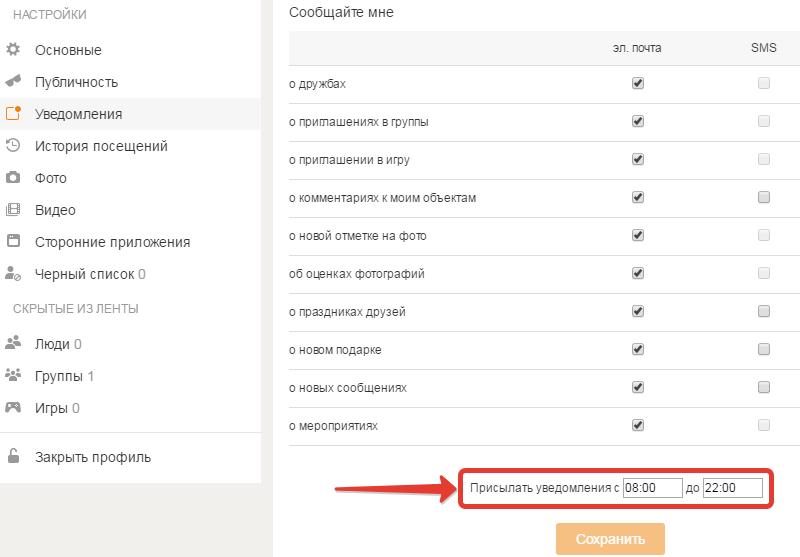
Вы также можете выбрать логотип замка слева от строки URL-адреса на веб-сайте, чтобы получить доступ к разделу «Уведомления» для этого веб-сайта.В раскрывающемся меню есть варианты «Спросить (по умолчанию)», «Разрешить» или «Заблокировать», и вы можете сделать свой выбор соответственно.
(Изображение предоставлено Chrome)Как отключить уведомления в Safari на Mac
Если вы используете Safari на Mac, настройка уведомлений немного отличается.
Вам нужно открыть настройки Safari на Mac, затем найти параметр с надписью «Веб-сайты» в верхней части экрана.
Щелкните «Веб-сайты», и в списке слева вы увидите параметр с пометкой «Уведомления».Здесь будут показаны все сайты, на которые вы можете подписаться.
Вы можете выбрать «Разрешить» или «Запретить» в раскрывающемся меню с правой стороны, чтобы изменить настройки уведомлений для каждого из этих сайтов. Выберите «Запретить», чтобы отключить уведомления на вашем устройстве Safari.
***
Вот и все! Я надеюсь, что это поможет, и огромное спасибо моему коллеге Джеймсу Пекхэму с нашего дочернего сайта Tech Radar за помощь с этим руководством.
Продолжайте, ищите космических фанатов!
Напишите Тарику Малику по телефону [email protected] или подпишитесь на него @tariqjmalik . Следуйте за нами @Spacedotcom , Facebook и Instagram .
Как отключить уведомления о комментариях в WordPress
Вы хотите отключить уведомления о комментариях на своем сайте WordPress?
По умолчанию WordPress уведомляет администраторов сайта о появлении нового комментария на сайте.
Если вы только начинаете новый блог, эта функция будет предупреждать вас о новых комментариях, на которые вы можете ответить, и повысить вовлеченность пользователей.
Однако эти уведомления о комментариях могут раздражать по мере роста вашего блога, потому что вы начнете получать их много.
К счастью, есть простой способ отключить электронные уведомления о комментариях WordPress. В этой статье мы покажем вам, как легко отключить уведомления о комментариях в WordPress.
Видеоурок
Подписаться на WPBeginner
Если вам не нравится видео или вам нужны дополнительные инструкции, продолжайте читать.
Как отключить уведомление о комментариях в WordPress (шаг за шагом)
Прежде всего, вам необходимо войти в админку WordPress и перейти на страницу Settings »Discussion . Отсюда прокрутите вниз до раздела «Пишите мне в любое время», где вы увидите эти два флажка:
Отсюда прокрутите вниз до раздела «Пишите мне в любое время», где вы увидите эти два флажка:
- Кто-нибудь оставил комментарий
- Комментарий отправлен на модерацию
Как показано на изображении выше, электронные письма с уведомлениями о комментариях включены в WordPress по умолчанию.
Чтобы отключить уведомления о комментариях, вам нужно снять оба флажка, а затем нажать кнопку «Сохранить изменения» внизу страницы.
Вот и все!
WordPress теперь перестанет отправлять уведомления о комментариях администраторам сайта и авторам сообщений.
Если вам нужны дополнительные советы по улучшению уведомлений о комментариях WordPress, вы можете ознакомиться с нашим руководством о том, как управлять электронными сообщениями с уведомлениями о комментариях WordPress.
Отключение уведомлений о комментариях с других сайтов WordPress
Получаете ли вы электронные письма с уведомлениями о комментариях от других веб-сайтов, кроме вашего?
Если вы прокомментировали сообщение в другом блоге и подписались на его комментарии, вы будете получать электронные письма с уведомлением о комментариях каждый раз, когда к сообщению добавляется новый комментарий.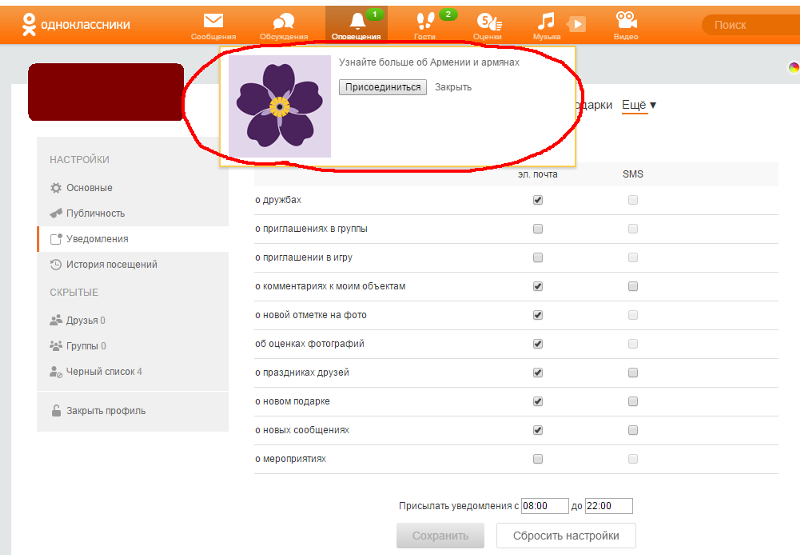
Многие блоги в настоящее время используют плагин, например Subscribe to Comments Reloaded, чтобы добавить опцию подписки на комментарии в поле для комментариев.
Вы, вероятно, отметили или забыли снять отметку с опции подписки на комментарии.
Например, вы можете увидеть опцию «подписаться на комментарии» в разделе комментариев этой статьи.
Это полезно, если вы задали вопрос в службу поддержки и ждете ответа от автора сообщения. Но если вы разместили общий комментарий обратной связи, он может вас излишне отвлекать.
Вы можете отказаться от подписки на такие электронные письма с уведомлениями о комментариях, просто щелкнув ссылку для отказа от подписки в электронном письме.
Мы надеемся, что эта статья помогла вам узнать, как отключить уведомления о комментариях в WordPress. Вы также можете ознакомиться с нашим руководством о том, как полностью отключить комментарии в WordPress.
Если вам понравилась эта статья, то подпишитесь на наш канал YouTube для видеоуроков по WordPress. Вы также можете найти нас в Twitter и Facebook.
Вы также можете найти нас в Twitter и Facebook.
Как остановить уведомление «Проблема с учетной записью Microsoft»
Если вы получили уведомление о том, что у вас «проблема с аккаунтом Microsoft», значит, у вас нет проблемы и вам не нужно ничего исправлять. Вы не были взломаны и у вас нет вируса. Microsoft проверяет ваше терпение.
(Обновление 09/2020: попробуйте советы из этой статьи, но они могут не сработать. У некоторых людей, в том числе на моих собственных компьютерах в течение последних нескольких месяцев, это уведомление все еще появляется даже после выключения всего. Единственное предложение, которое у меня есть осталось игнорировать это.)
Как отключить уведомления
Щелкните Пуск / Настройка (шестеренка в левом столбце).
Щелкните Система .
Щелкните Shared Experiences в левом столбце.
Отключить Совместное использование рядом и Совместное использование на устройствах .
Это должно отключить уведомления. (Иногда они продолжают появляться даже после того, как эти переключатели были выключены. Я не могу этого объяснить.)
Поверьте, вы не пропустите «обмен опытом.”
Фон
Сообщение гласит: « Проблема с учетной записью Microsoft — Нам необходимо исправить вашу учетную запись Microsoft (скорее всего, ваш пароль изменен). Выберите здесь, чтобы исправить это в настройках общего опыта ».
Если вы видите это сообщение и знаете, что в последнее время не меняли пароли, вы будете беспокоиться о том, что ваша учетная запись Microsoft была взломана. На прошлой неделе в один и тот же день мне позвонили четыре человека по поводу страшного сообщения. Они вводили все возможные пароли, пытаясь решить свою «проблему с аккаунтом».«Ничего не получилось.
Из любопытства я попытался исправить «проблему» для нескольких разных клиентов. Я проверил учетные данные для их личных и рабочих учетных записей, чтобы убедиться, что у нас есть актуальные пароли, а затем ввел все варианты в подсказку на Shared Experiences, пытаясь удовлетворить ее. Ничего не получилось.
Ничего не получилось.
Я почти уверен, что для большинства людей верны две вещи:
- Нет ничего, что нужно «починить». Похоже, есть ошибка в том, как Microsoft настроила «Общий опыт», которая выдает неверное сообщение об ошибке.
- Что еще более важно: «Общий опыт» — это неясная, почти бесполезная функция Windows, которая никогда не должна привлекать к себе внимание. Вы не используете это, вы не будете использовать это, и это должно быть вежливо и заткнуться.
Это не новая проблема. Когда два года назад новый параметр «Общий опыт» впервые появился в Windows 10, было два варианта похожих пугающих сообщений.
Сообщение 1: « Учетная запись Microsoft — Вам необходимо исправить свою учетную запись Microsoft для приложений на других устройствах, чтобы иметь возможность запускать приложения и продолжать работу на этом устройстве.”
Сообщение 2: « Проблема с рабочей или учебной учетной записью — Нам необходимо исправить вашу рабочую или учебную учетную запись, прежде чем вы сможете использовать общий опыт. Выберите это сообщение, чтобы открыть Настройки и исправить ситуацию ».
Выберите это сообщение, чтобы открыть Настройки и исправить ситуацию ».
Я написал эту статью два года назад об этих сообщениях, которые тогда были столь же неправильными, как и пугающие сообщения, которые вы видите сегодня.
Что такое «Общий опыт» в Windows 10?
Давайте увеличим масштаб до 36 000 футов и получим общую картину.
Microsoft сильно пострадала, пропустив переход на мобильные устройства.Не из-за отсутствия попыток! До 2007 года Microsoft прилагала огромные усилия для разработки портативных устройств Windows. Это было настолько неудачно, что, когда Apple представила iPhone, мир забыл о мобильных усилиях Microsoft. Сегодня большинство людей думают, что Apple изобрела мобильные вычисления.
После еще нескольких лет мучений Microsoft предприняла новый рывок, чтобы прорваться в дуополию телефонов iPhone / Android, удвоив свои усилия по разработке операционной системы для телефонов и потратив миллиарды на приобретение Nokia и продажу собственных телефонов. Результат: досадный провал, увольнения и огромные списания.
Результат: досадный провал, увольнения и огромные списания.
Microsoft по-прежнему занимает доминирующее место в компьютерных операционных системах и блестяще перешла на корпоративные услуги. Он использует открытые стандарты и избегает внимания, которое сейчас уделяется другим технологическим компаниям из-за проблем с конфиденциальностью и антимонопольного законодательства. В результате Microsoft, возможно, сейчас самая успешная технологическая компания на планете.
Но Microsoft не может избавиться от разочарования по поводу того, что ее исключили из мобильного мира.Будущее за соединениями между нашими устройствами, в основном мобильными. Поскольку у Microsoft нет собственной мобильной платформы, компания рискует потерять актуальность для потребителей, если их не убедить использовать сервисы Microsoft для соединения своих устройств.
Таким образом, настойчивое стремление хранить файлы в OneDrive, которое, если повезет, приведет вас к использованию OneDrive и приложений Office на своем телефоне.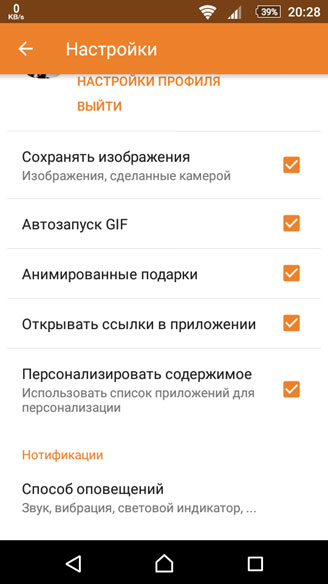 (OneDrive работает довольно хорошо.) Microsoft переоснащает свой браузер Edge и будет рекламировать его способность синхронизировать ваши закладки и настройки с мобильным приложением Edge, чтобы вы могли переключаться между вашим компьютером и телефоном.(Пользовательская база Edge составляет сорок три человека. Это не процент, это количество людей во всем мире, использующих Edge. Я не думаю, что в будущем это изменит.) Microsoft завершает работу над новым приложением для Windows, Ваш телефон, который синхронизирует ваш телефон Android с компьютером и будет Fabulously Useful ™. (Приложение «Ваш телефон» никуда не денется — некоторые лояльные пользователи полностью игнорируются всеми остальными.)
(OneDrive работает довольно хорошо.) Microsoft переоснащает свой браузер Edge и будет рекламировать его способность синхронизировать ваши закладки и настройки с мобильным приложением Edge, чтобы вы могли переключаться между вашим компьютером и телефоном.(Пользовательская база Edge составляет сорок три человека. Это не процент, это количество людей во всем мире, использующих Edge. Я не думаю, что в будущем это изменит.) Microsoft завершает работу над новым приложением для Windows, Ваш телефон, который синхронизирует ваш телефон Android с компьютером и будет Fabulously Useful ™. (Приложение «Ваш телефон» никуда не денется — некоторые лояльные пользователи полностью игнорируются всеми остальными.)
Shared Experiences — это еще одна нерешительная попытка установить связь между нашими устройствами.Как я писал два года назад:
Теоретически вы можете перенести открытые веб-страницы со своего настольного компьютера на ноутбук или перенести свою работу в программе на компьютере в ту же программу на телефоне или планшете.
«Общий опыт» можно синхронизировать через облако, а также через Bluetooth. Помимо синхронизации вашего места в приложении, он может превратить мобильное устройство в пульт дистанционного управления, например, для воспроизведения мультимедиа на компьютере. Есть также возможность «пригласить других использовать со мной приложения», что бы это ни значило.
Функция Shared Experiences была совершенно бесполезной, когда была представлена два года назад. Ничто это не поддерживало. В лучшем случае это было бы актуально, только если бы мы использовали приложения Microsoft на нашем телефоне, которые соответствовали программам Microsoft на наших компьютерах — а мы этого не делаем. В любом случае, по большей части приложения Microsoft были не готовы поддерживать общий опыт, и сторонние разработчики не проявляли интереса к его поддержке.
Сегодня, два года спустя, я не могу найти никаких доказательств того, что что-то изменилось.Если Microsoft поддерживает эту функцию своими собственными приложениями, это не означает, что я могу найти что-либо в поиске Google.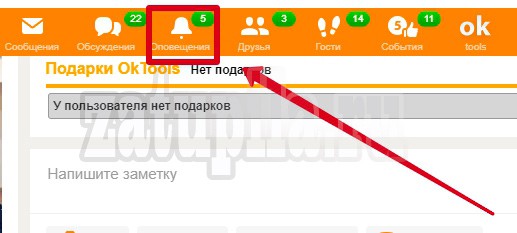 Я не нахожу никаких доказательств интереса разработчиков. Похоже, особенность, от которой нужно отказаться.
Я не нахожу никаких доказательств интереса разработчиков. Похоже, особенность, от которой нужно отказаться.
Что делает сообщение об ошибке еще более раздражающим. У Microsoft было два года, чтобы сделать эту работу гладкой или довести ее до , закройте .
Эта история заканчивается точно так же, как и два года назад:
.Microsoft показала вам необъяснимое сообщение об ошибке, в котором предлагалось исправить свою учетную запись Microsoft, которая не была взломана, для функции, которая сейчас ничего не делает и может никогда не сделать ничего интересного.
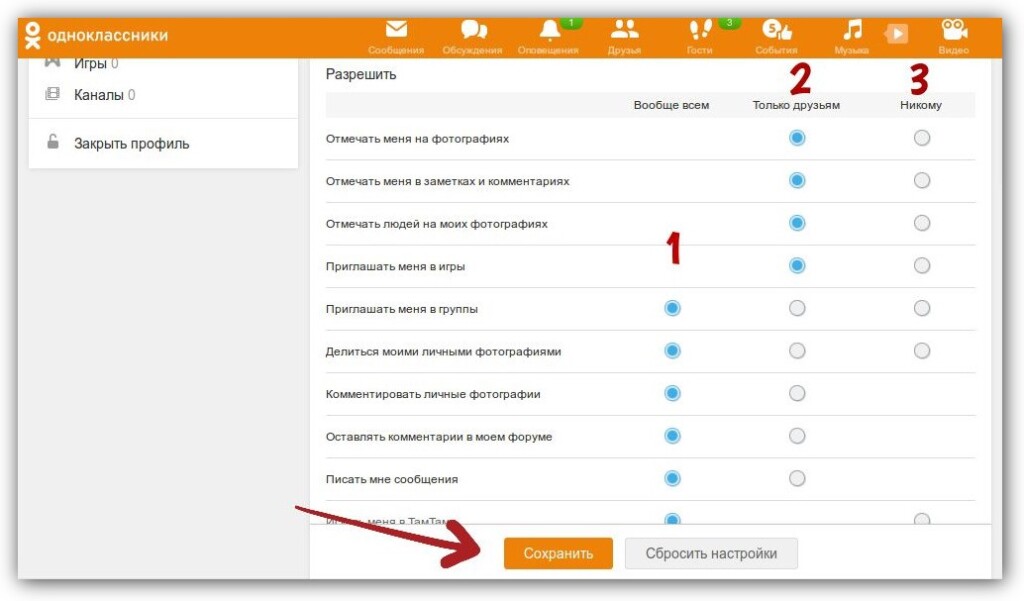

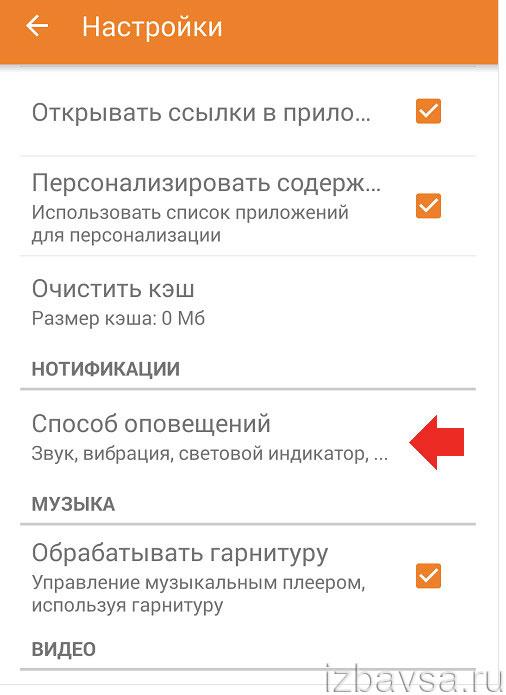

 «Общий опыт» можно синхронизировать через облако, а также через Bluetooth. Помимо синхронизации вашего места в приложении, он может превратить мобильное устройство в пульт дистанционного управления, например, для воспроизведения мультимедиа на компьютере. Есть также возможность «пригласить других использовать со мной приложения», что бы это ни значило.
«Общий опыт» можно синхронизировать через облако, а также через Bluetooth. Помимо синхронизации вашего места в приложении, он может превратить мобильное устройство в пульт дистанционного управления, например, для воспроизведения мультимедиа на компьютере. Есть также возможность «пригласить других использовать со мной приложения», что бы это ни значило.